negripelosok.blogspot.com- assalamualaikum…. Sobat blogger kali ini kita akan membahas tutorial bagaimana Cara membuat logo Android dengan Coreldraw. Seiring dengan perkembangan zaman saat ini hampir seluruh handphone keluaran baru pasti dilengkapi dengan system Android.
Cara Membuat Logo Android dengan CorelDraw
1. Pilih Ellipse tool pada toolbox, buat objek setengah lingkaran dengan cara atur pada property bar seperti gambar dibawah
2. Kemudian buat dua buah lingkaran ini digunakan untuk membuat matanya
3. Untuk membuat tanduk si Android, pilih Rectangle tool pada toolbox kemudian buat objek seperti gambar dibawah
4. Kemudian seleksi objek kemudian pilih weld di property bar
5. Hasilnya akan seperti ini.
6. Kepalanya selesai kita buat, selanjutnya kita akan membuat bagian badan dari si android dengan cara pilih Rectangle tool pada toolbox, buat objek persegi jangan lupa tekan CTRL di keyboard agar objeknya membentuk persegi
7. Selanjutnya, atur radius (lengkungan) bagian kiri bawah dan kanan bawah. Lihat gambar dibawah
8. Untuk membuat tangannya pilih rectangle tool buat objek seperti gambar, dan atur lengkungan nya seperti gambar dibawah
9. Kemudian letakkan pada bagian sisi kiri kanan badan si android
10. Copy objek tangan tadi dan letakkan sperti gambar dibawah
11. Seleksi objek kaki dan badan kemudian pilih weld untuk mengabungkan bagian kaki dan bagian badannya
12. Beri warna sesuai pengaturan dibawah
13. Dan logo android pun selesai dibuat
14. langkah terakhir buat tulisan android dengan font Droid
selesai selamat mencoba
Cara Membuat Logo Android dengan CorelDraw
1. Pilih Ellipse tool pada toolbox, buat objek setengah lingkaran dengan cara atur pada property bar seperti gambar dibawah
2. Kemudian buat dua buah lingkaran ini digunakan untuk membuat matanya
3. Untuk membuat tanduk si Android, pilih Rectangle tool pada toolbox kemudian buat objek seperti gambar dibawah
4. Kemudian seleksi objek kemudian pilih weld di property bar
5. Hasilnya akan seperti ini.
6. Kepalanya selesai kita buat, selanjutnya kita akan membuat bagian badan dari si android dengan cara pilih Rectangle tool pada toolbox, buat objek persegi jangan lupa tekan CTRL di keyboard agar objeknya membentuk persegi
7. Selanjutnya, atur radius (lengkungan) bagian kiri bawah dan kanan bawah. Lihat gambar dibawah
8. Untuk membuat tangannya pilih rectangle tool buat objek seperti gambar, dan atur lengkungan nya seperti gambar dibawah
9. Kemudian letakkan pada bagian sisi kiri kanan badan si android
10. Copy objek tangan tadi dan letakkan sperti gambar dibawah
11. Seleksi objek kaki dan badan kemudian pilih weld untuk mengabungkan bagian kaki dan bagian badannya
12. Beri warna sesuai pengaturan dibawah
13. Dan logo android pun selesai dibuat
14. langkah terakhir buat tulisan android dengan font Droid
selesai selamat mencoba

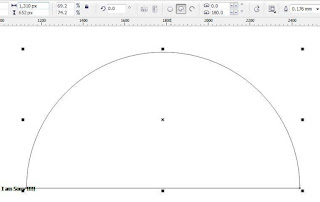

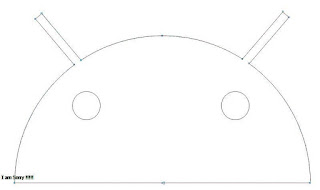

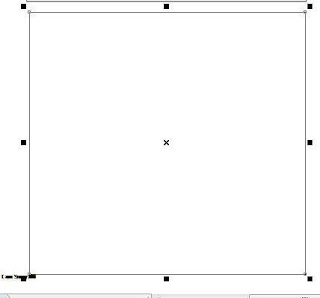








Simple ternyata bikin logo androidnya
BalasHapus